撮った写真をもう少し明るくしたいとか、色を鮮やかにしたいとか、後から編集したいことも多いですよね?
でもわざわざお金を払って写真編集ソフトを購入するのはちょっと…という人の為に、僕がオススメする無料の写真編集ソフトをご紹介します。その名は『PhotoScape X』!
無料な上に初心者でも簡単な操作で写真を編集できるとっても便利なソフトです。それではその機能を見ていきましょう。
簡単操作の基本機能が充実
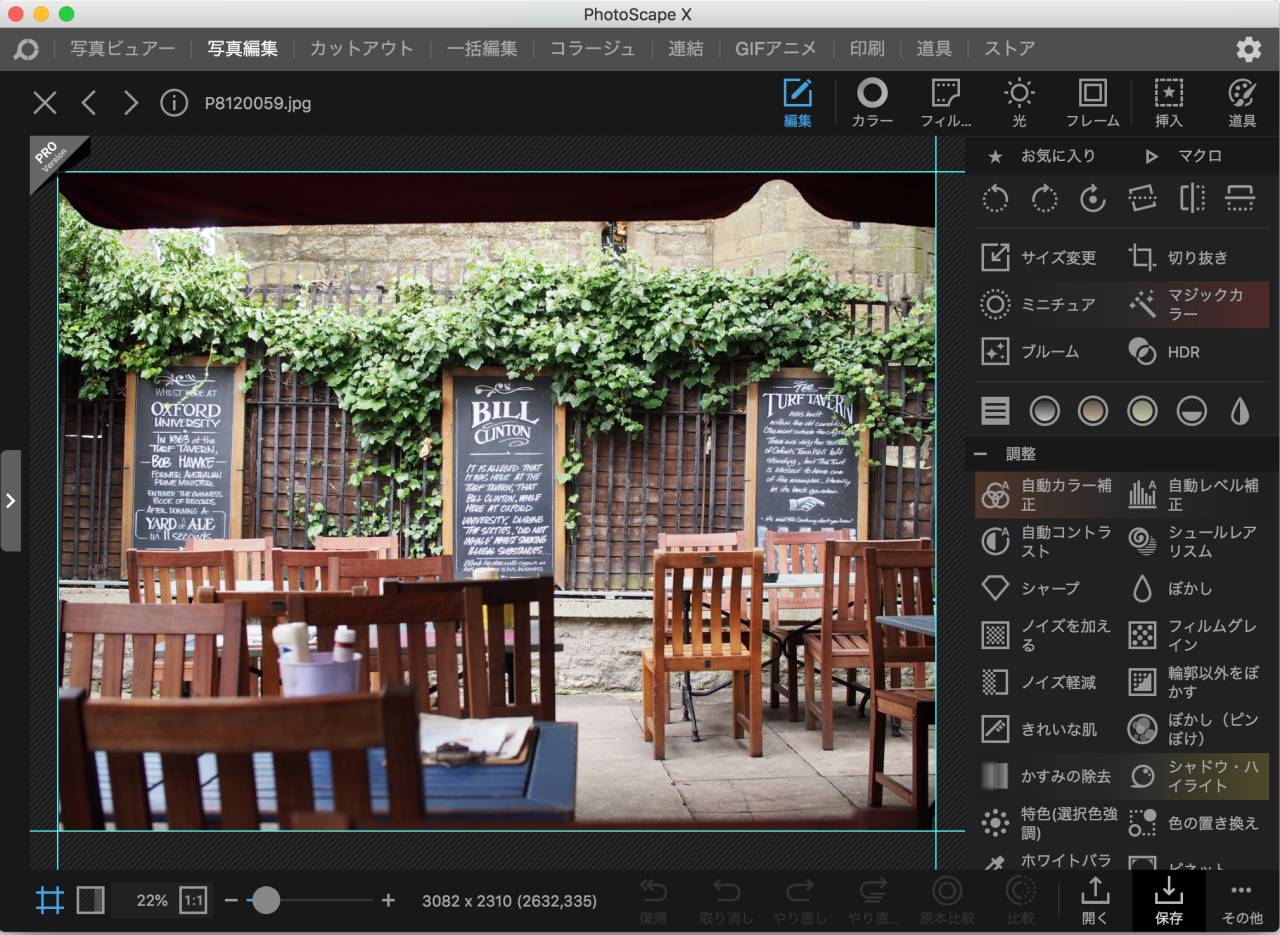
『PhotoScape X』の特徴は、無料なのに基本機能が充実していることです。ざっと一部を挙げただけでも以下の通り。
- サイズ変更
- 切り取り
- 明るさ調整
- コントラスト調整
- ハイライト調整
- シャープさ調整
- 色合い調整
- ノイズ軽減
- 肌補正
- 赤目補正
- パートカラー (1色を残してモノクロにする機能)
- 色の置き換え
- 霞の除去
- ホワイトバランス
- フィルター追加
- 特殊効果追加
- 光効果挿入
- フレーム追加
- 文字追加
- モザイク追加
- 図形追加
- コラージュ
- GIF作成
他にもまだまだたくさんあります。
しかも使い方は至って簡単。明るさや色合い、シャープさなどはスライダーを左右に動かして好みの値に設定するだけ。
難しいことは考えずに、直感的に操作して写真の編集ができます。
さらに、カラー、レベル、コントラストは弱・中・強の3種類から選ぶだけで自動で補正してくれる機能もあります。
これらを使えば初心者でも簡単に写真の補正ができるでしょう。
暗い写真を蘇らせる「HDR機能」が超便利!
機能が豊富な『PhotoScape X』ですが、特にオススメの機能が「HDR機能」です。
この機能は、一部が暗くなった写真を、それ以外の場所の品質を損なうことなく明るくしてくれる機能です。
「夜景と人物」や「室内と窓の外の景色」など、明るい背景と暗い被写体を一緒に撮ると、暗い被写体が影になるか、背景が白飛びしてしまいます。
そんな写真の明るさを調整し、明るい部分はそのままに、暗い場所を明るくしてくれるんです。
例えば、下の写真。

明るい窓の外は良いですが、室内は何も見えないほどに暗くなっています。
これを「明るさ (露出)」を上げて補正しようとすると…

部屋の中は見えるようになったものの、今度は部屋の外の景色が何も見えなくなってしまいました。
次に「HDR機能」を使って補正した場合がこちら。

部屋の外の景色はそのままに、部屋の中が明るくなりました
写真を撮っているとどうしても明るさが一定にならないことがあるので、この機能は本当に便利です。
しかも使い方は簡単で、効果の強弱をスライダー1つで設定するだけ。難しい操作は一切必要ありません。
この機能だけでも『PhotoScape X』を使う価値が十分にあると思います。
フィルターや特殊効果も豊富

『PhotoScape X』には画像の補正以外に、フィルターをかけたり特殊効果を追加したりする機能が付いています。
フィルターは70種類以上。これは無料ソフトとしては驚くべき豊富さです。
定番の白黒やセピアのほか、フィルム調やオールドフォト風など、色々なタイプのフィルターが用意されています。
これらを使うだけで普通の写真が味わい深い作品になったりします。
InstagramやTwitterなどに付いているフィルターのように誰もが使っているもではなく、自分のオリジナリティが出せるでしょう。
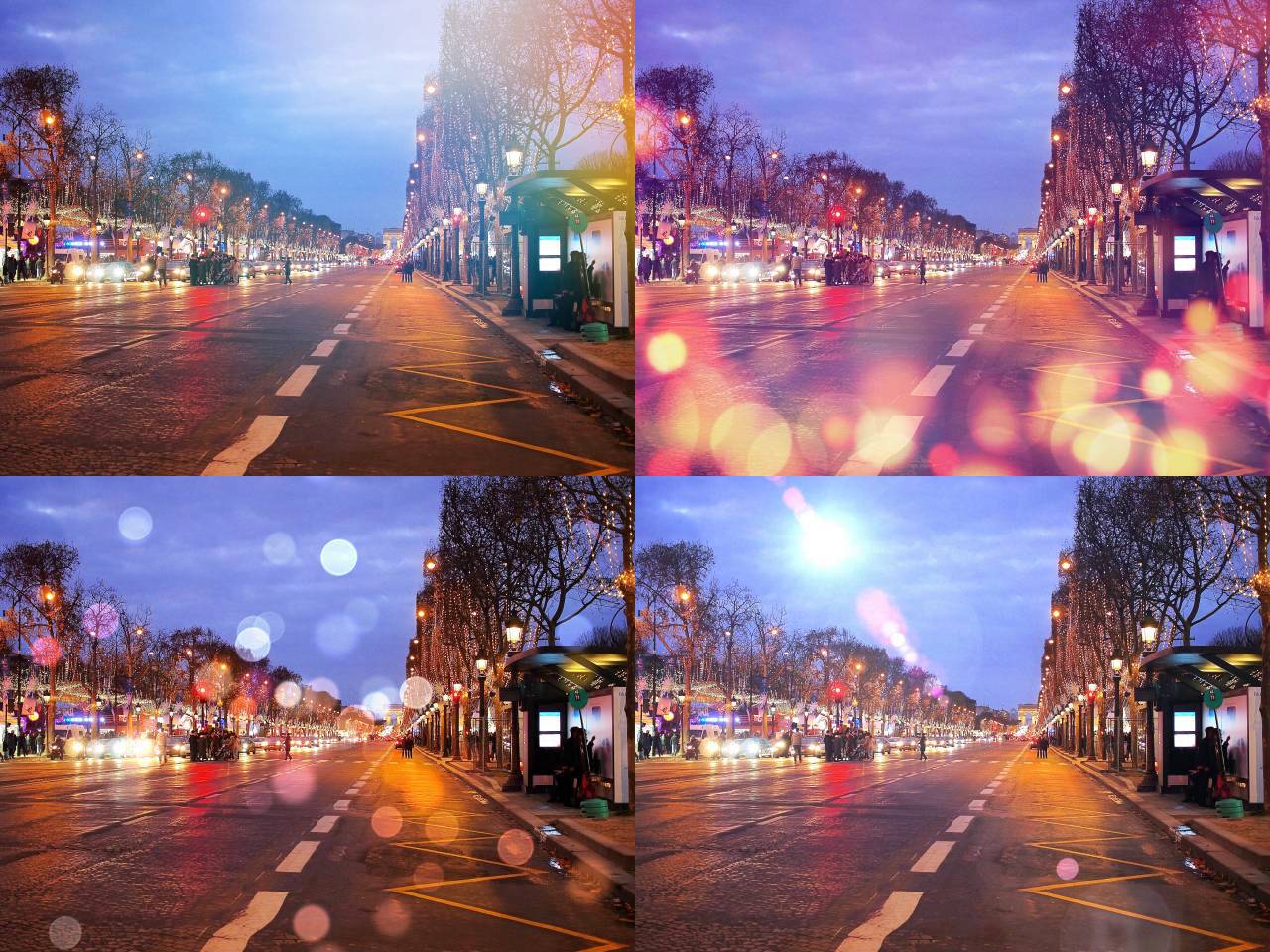
他にも光の効果を入れてドラマチックなシーンを演出したり…

特殊効果で1色を残してモノトーンにしたり、鉛筆画風にしてみたり…
と、やりたいことは大体このソフトだけで出来てしまいます。
コラージュ、GIF作成もこれひとつ

『PhotoScape X』にできるのは写真編集だけではありません。
複数の写真を合わせるコラージュを作成したり、「GIF」と呼ばれる複数の写真を組み合わせた動画を作成したりすることもできます。
特にコラージュは最大10枚の写真を1枚の写真にすることができ、レイアウトもたくさん用意されています。
コラージュする写真の枚数とレイアウトを選んだら、組み合わせたい写真をドラッグ&ドロップしていくだけなので簡単です。
枠の太さや色、境界線の位置などを微調整することも可能です。
GIFのほうも同様で、動画にしたい写真をドラッグ&ドロップで追加していくだけ。必要に応じて各写真の表示時間などを設定すれば完了です。
初めてコラージュやGIFを作成する人でも迷うことなくできるでしょう。
Windows & Mac対応

『PhotoScape X』はWindowsとMacの両方に対応しています。
Windowsでは使えるけどMacでは使えない、というソフトもたくさんあるので、僕のようなMacユーザーでも無料で使えるありがたいソフトです。
ちなみにWindows向けには「PhotoScape」というソフトもありますが、『PhotoScape X』の方が機能が充実しています。
よりシンプルな機能&操作を求めるWindowsユーザーの人は、「PhotoScape」を利用するのもアリかもしれません。
日本語版もあり
フリーの写真編集ソフトは海外のものが多く、機能が良くても日本語に対応していないものもあります。
英語ができる人であっても写真編集の用語は聞き慣れないことがあり、あまり使い勝手がよくありません。
『PhotoScape X』もデフォルトの言語は英語ですが、日本語にも対応しているので安心です。
時々ちょっと分かりにくい表現だな、と思うことはありますが、自然な日本語に訳されており、どこを操作すれば何が出来るのかは一目瞭然。
やはり使うなら日本語に対応しているソフトの方が圧倒的に便利ですね。
PhotoScape Xのダウンロード方法
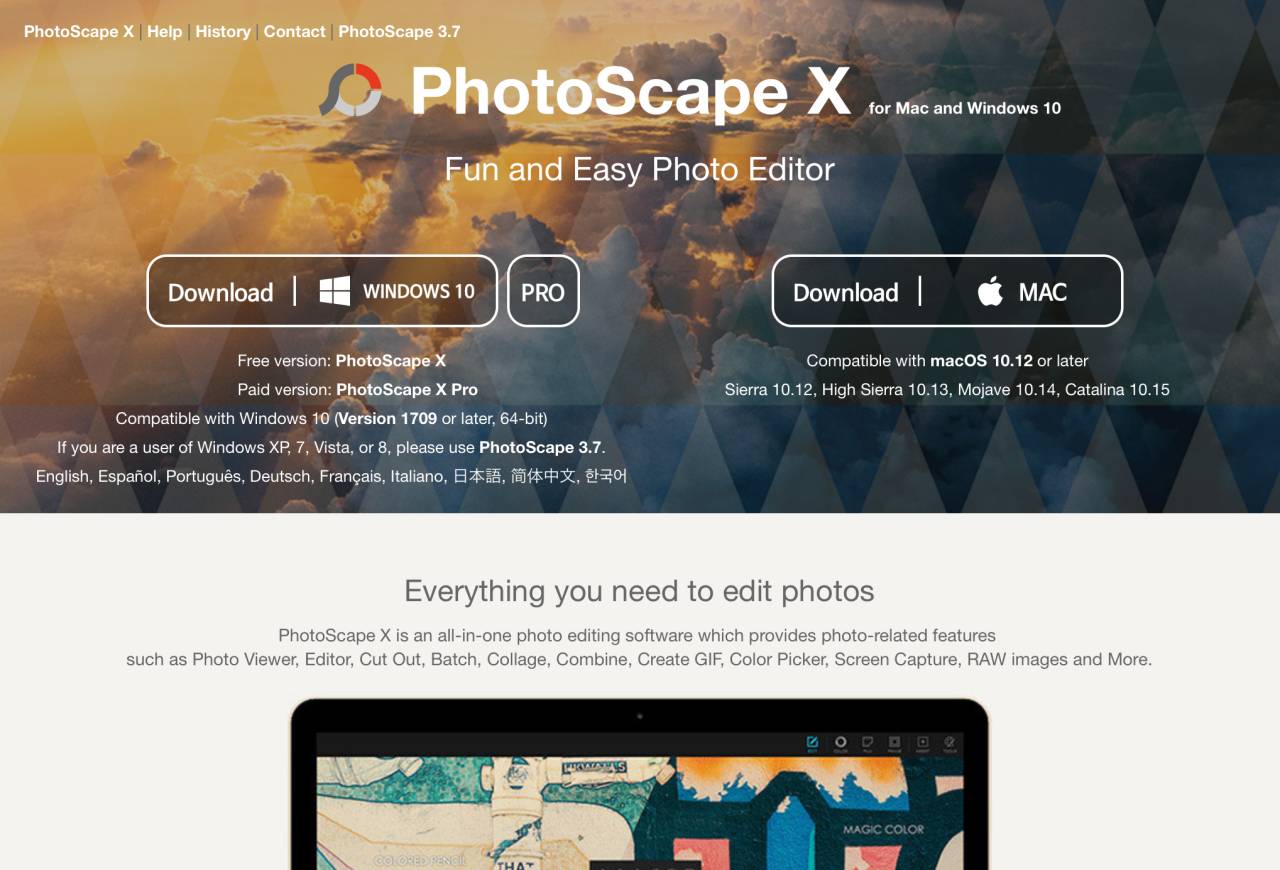
『PhotoScape X』は下記の公式ホームページからダウンロードすることができます。
Windows版は左側、Mac版は右側のリンクからダウンロードしてください。
なお、Windows版はWindows10のバージョン1709以上、Mac版はMac OS 10.12以降が必要です。
Windows版は機能が少なくシンプルな「PhotoScape 3.7」を選ぶこともできます。
さらなる機能を求める人は「Pro版」を

『PhotoScape X』は無料版でも十分な機能が付いていますが、さらに機能が増えた「PhotoScape X Pro」もあります (Windows版のみ)。
Pro版では、トーンカーブが使用できたり、細かいレベル補正が出来るほか、無料版をはるかに超える数のフィルターや特殊効果が使用できるようになります。
Pro版の価格は税込4,650円。PhotoShopに毎月2,728円払い続けることを考えれば遥かに安価ですよね。
まずは無料版を使ってみて、もっと機能が使いたくなったらPro版に切り替えるのが良いのではないでしょうか。
Pro版も同じく『PhotoScape X』の公式ホームページからダウンロードできます。
同じカテゴリの記事:「カメラ・写真」のカテゴリ














